Apple iPhone은 Full HD 및 4K 해상도로 비디오를 녹화하는 데 적합합니다. 하지만 이러한 동영상은 너무 크기 때문에 공유하고 싶을 때 현실이 어려워집니다. Gmail, Outlook과 같은 인기 있는 메시징 앱과 이메일 서비스는 몇 메가바이트로 제한됩니다. 사랑하는 사람에게 보내기 전에 비디오를 압축해야 합니다. iPhone 비디오 크기를 줄이는 가장 좋은 방법은 다음과 같습니다.
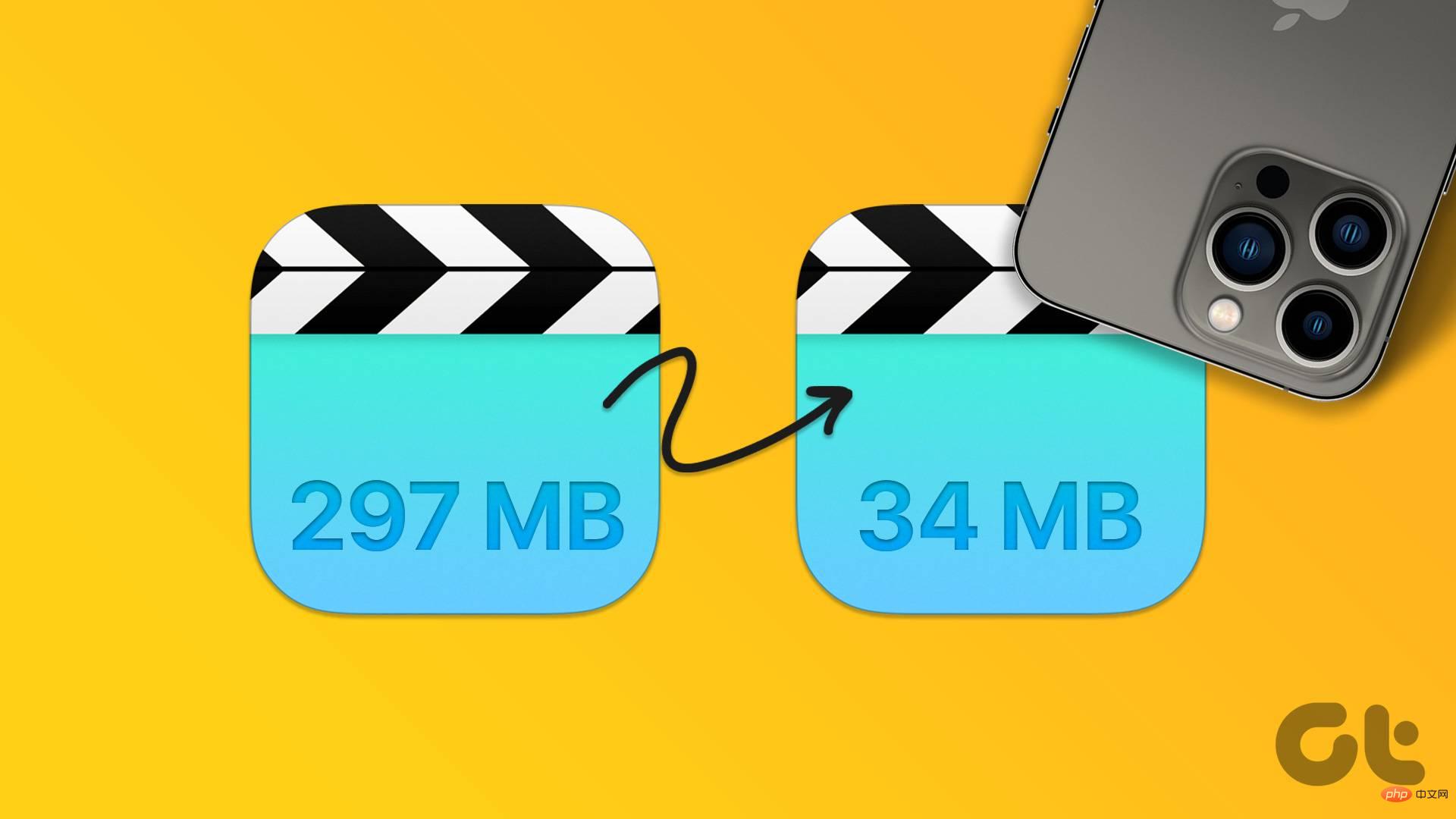
iPhone에서 비디오 파일을 압축하는 방법에는 여러 가지가 있습니다. 먼저 기본 사진 앱에서 비디오 파일 크기를 확인하고 원활한 공유를 위해 압축하는 가장 좋은 방법을 사용하는 방법을 보여 드리겠습니다.
iOS15를 사용하면 이제 사진 앱 내에서 사진 및 비디오 크기를 볼 수 있습니다. 당신이해야 할 일은 다음과 같습니다.
1단계: iPhone에서 사진 앱을 엽니다.
2단계: 비디오를 선택하세요. 하단의 "정보" (i) 버튼을 클릭하시면 영상 사이즈를 보실 수 있습니다.
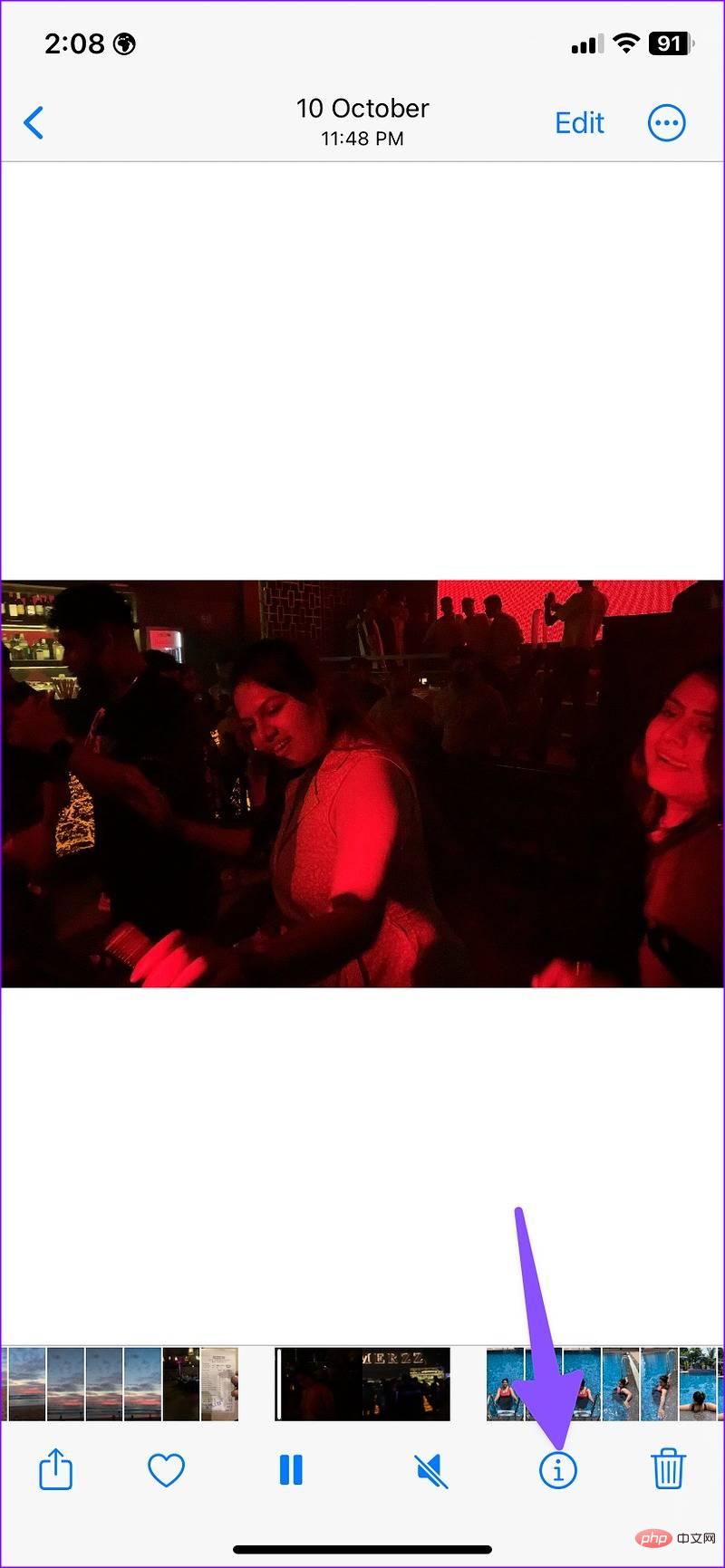
3단계: 아래 스크린샷에서 75MB의 비디오 파일을 볼 수 있습니다.
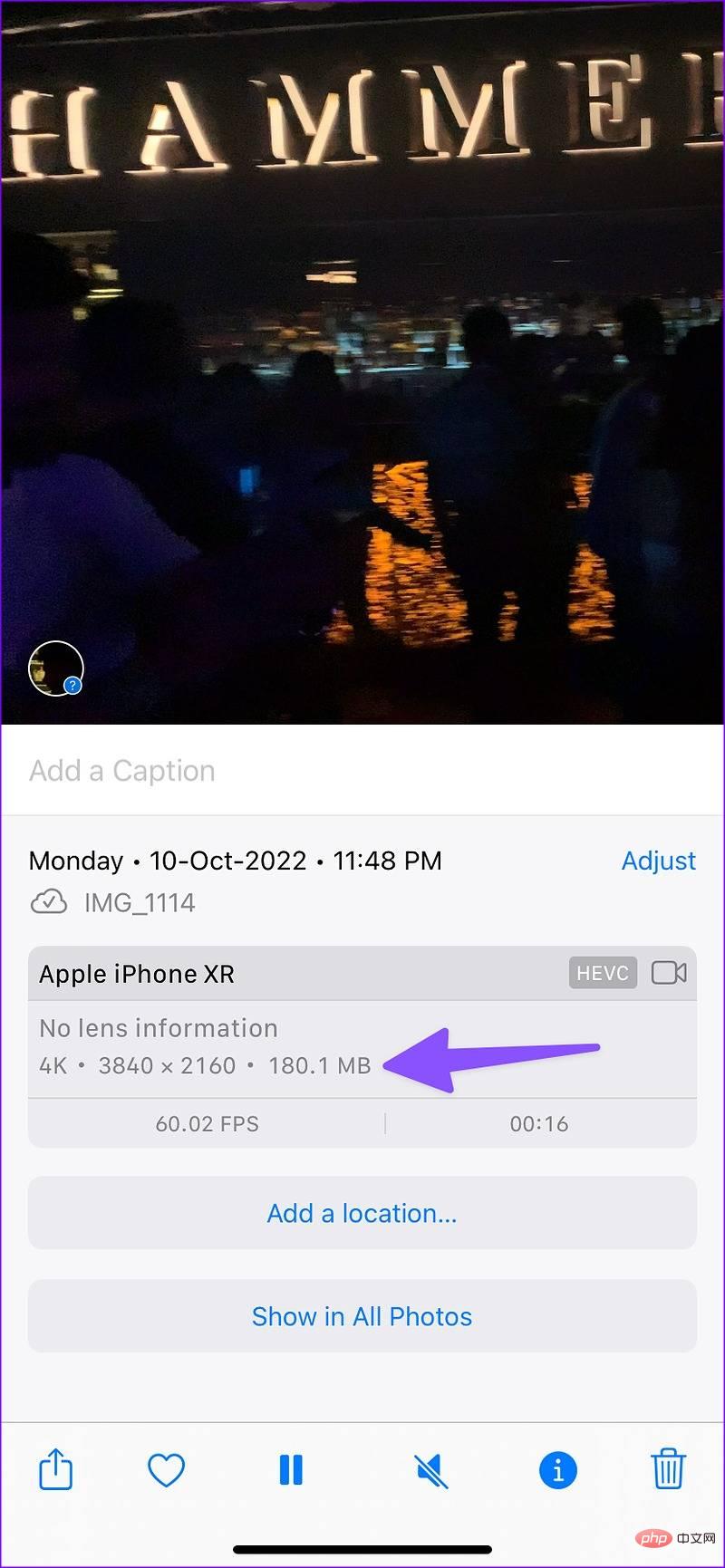
다음 팁을 참고하여 iPhone에서 압축해 보겠습니다.
Google 포토로 단일 동영상 파일을 압축하지 않으려면 앱스토어에서 타사 전용 동영상 압축 프로그램을 사용할 수 있습니다. AppStore에는 여러 가지 비디오 압축기가 있지만 우리는 매우 매끄럽고 광고한 대로 작동하는 Video Compressor라는 앱을 발견했습니다.
1단계: 앱 스토어에서 "비디오 압축기" 앱을 다운로드하세요.
2단계: 비디오 압축기 앱을 열고 iPhone의 모든 사진에 대한 접근을 허용하세요.
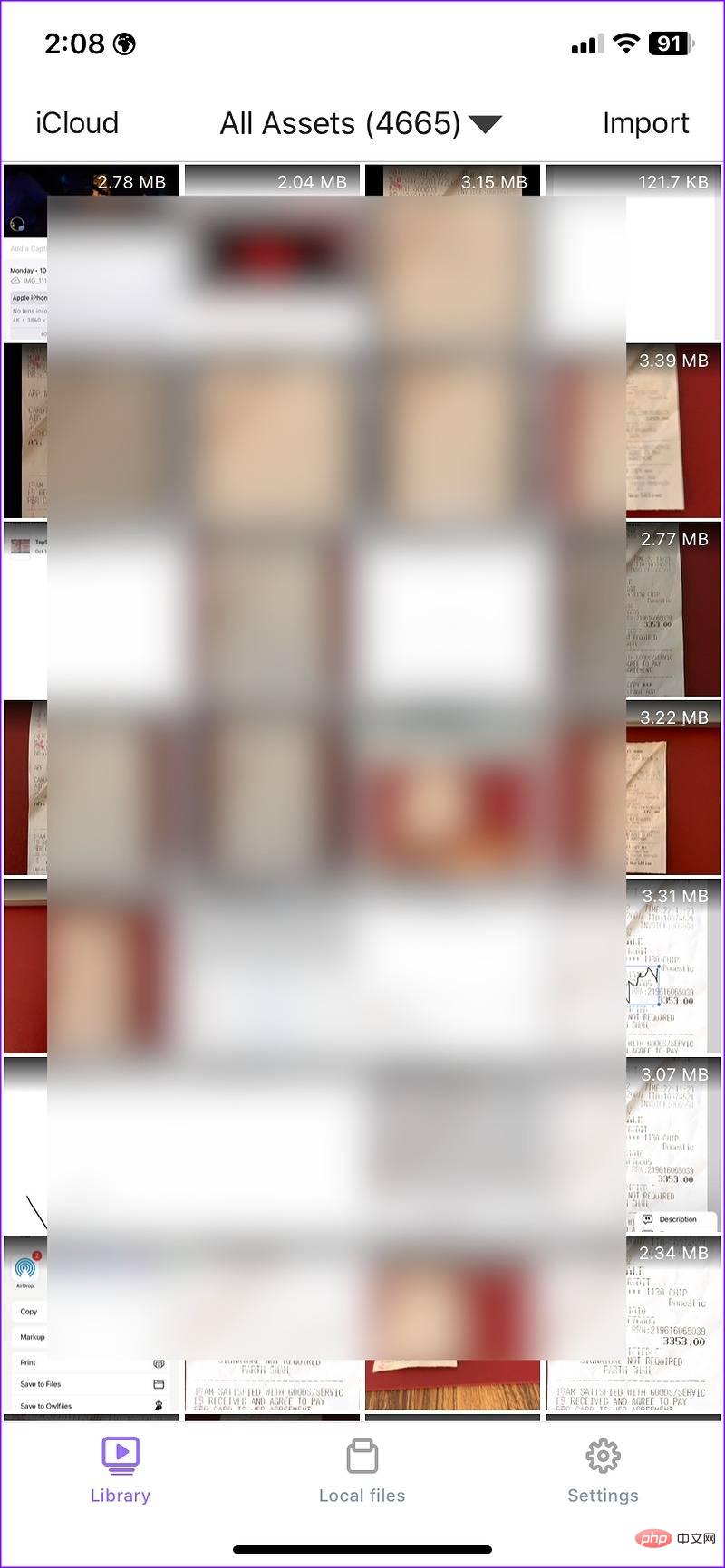
3단계: 모든 사진과 비디오의 파일 크기를 확인하세요. 압축할 영상을 선택하세요. 71MB 크기의 동영상 파일을 선택했습니다.
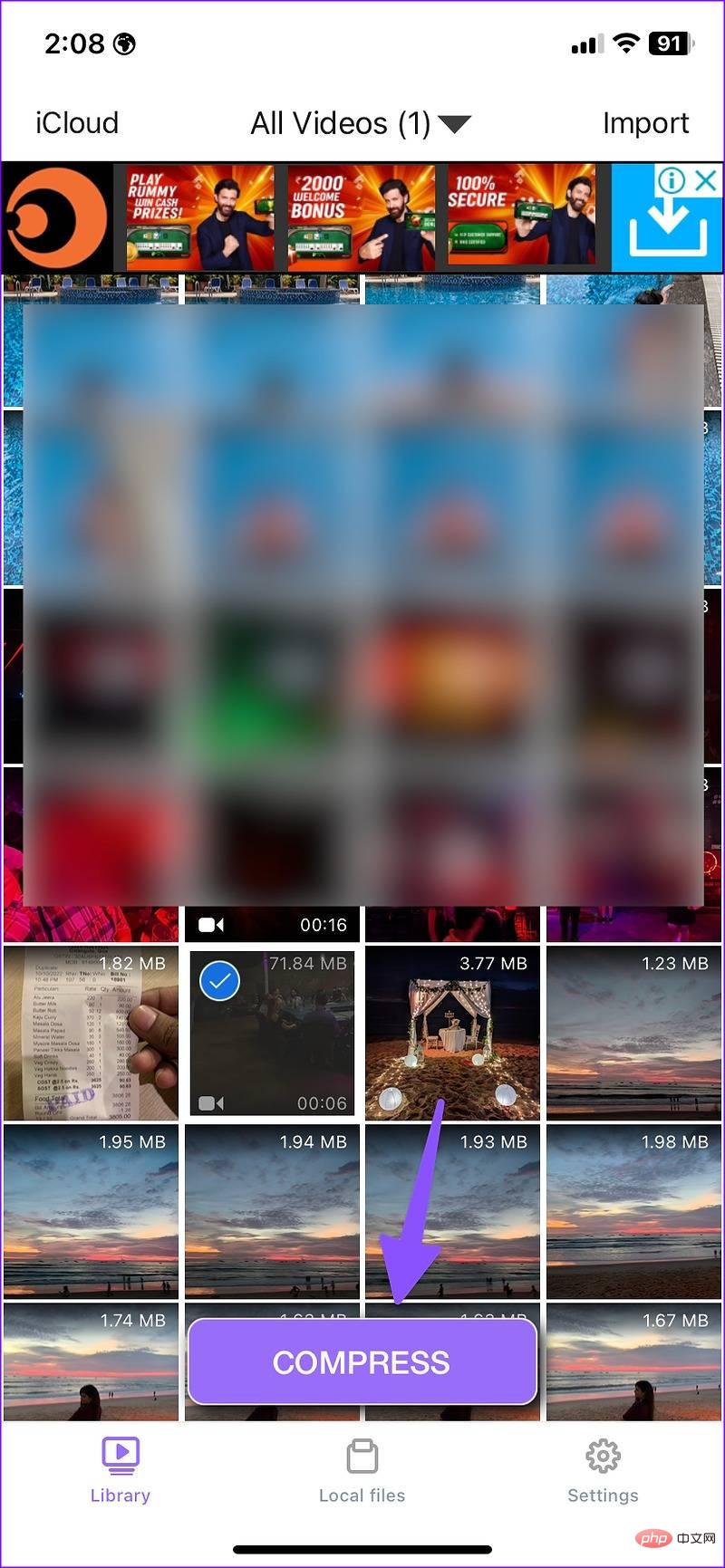
4단계: 하단의 "압축"을 클릭하세요. 세 가지 옵션이 있습니다.
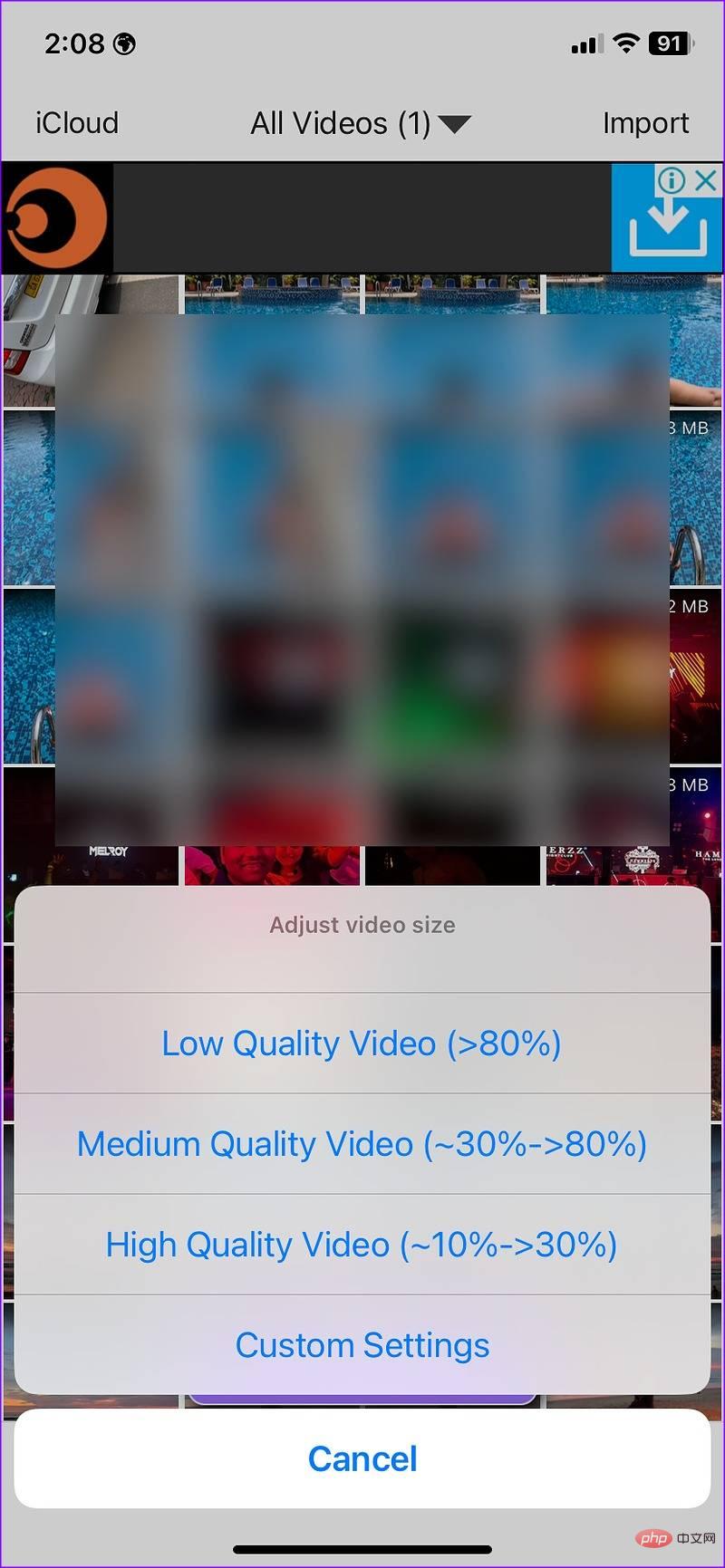
저화질 비디오: 이 옵션은 비디오 크기를 80% 이상 줄입니다. 예를 들어 100MB 비디오 파일을 선택하면 비디오 크기가 약 20MB로 줄어듭니다.
중간 품질 비디오: 비디오 크기를 30%에서 80%로 압축합니다.
고화질 비디오: 비디오 크기는 10%~30%만 줄어듭니다.
사용자 정의 설정을 선택하고 특정 비율을 입력하여 비디오 크기를 줄일 수 있습니다.
5단계: 관련 옵션을 선택하세요. 우리는 "고화질 비디오" 옵션을 선택했습니다.
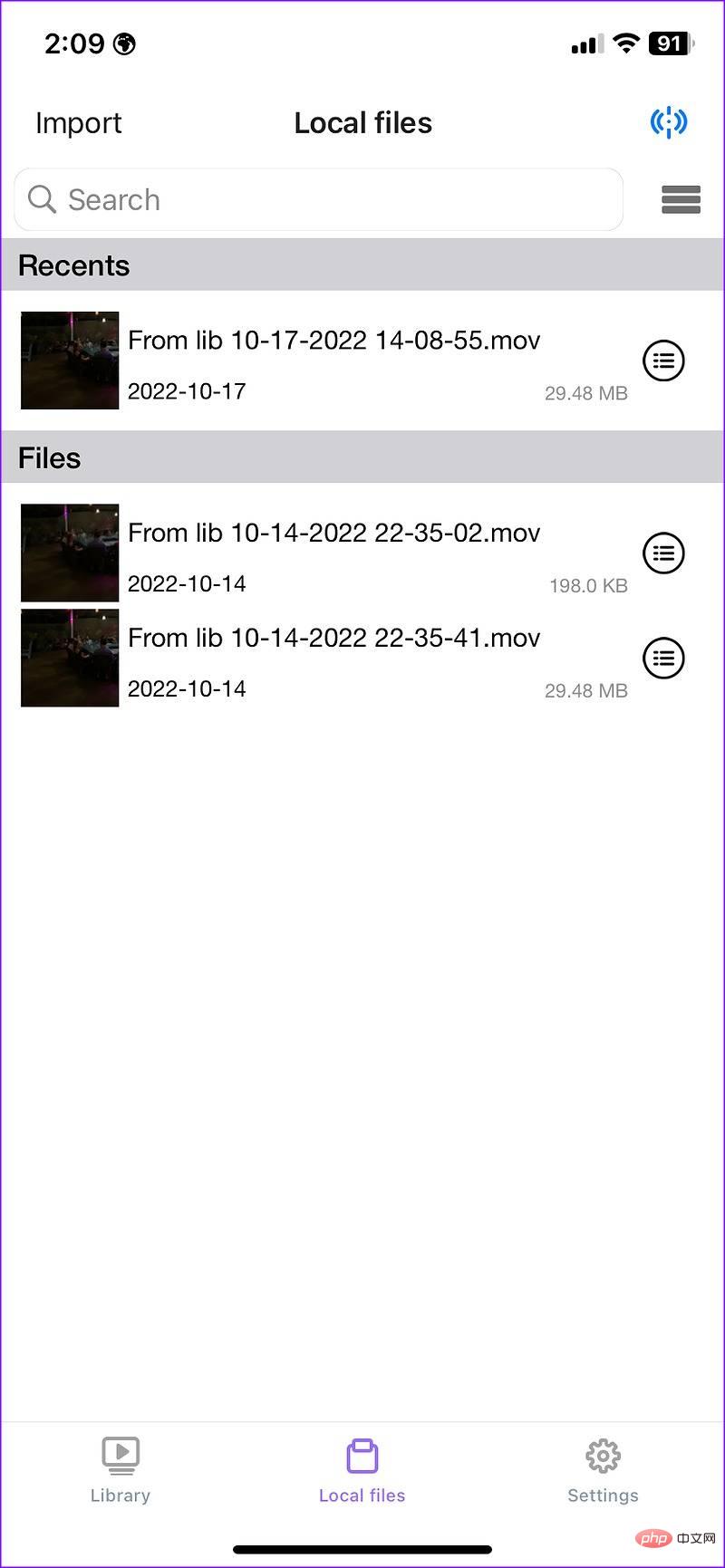
이 앱은 71MB 비디오를 몇 초 만에 30MB로 압축합니다. 비디오를 열고 음악, 오디오, 텍스트, 스티커를 추가하고 기타 효과를 재생할 수 있습니다. 내보내기를 탭하고 압축된 비디오 파일을 iPhone에 저장하세요.
Google 포토를 사용하여 사진과 동영상을 업로드하는 경우 업로드 품질 설정을 쉽게 조정하고 온라인으로 압축된 동영상을 저장할 수 있습니다. 아래 단계를 따르세요.
1단계: App Store에서 Google 포토를 다운로드하세요.
2단계: Google 포토를 열고 Google 계정으로 로그인하세요.
3단계: 오른쪽 상단에 있는 프로필 사진을 클릭하고 "백업 꺼짐" 옵션을 선택하세요.
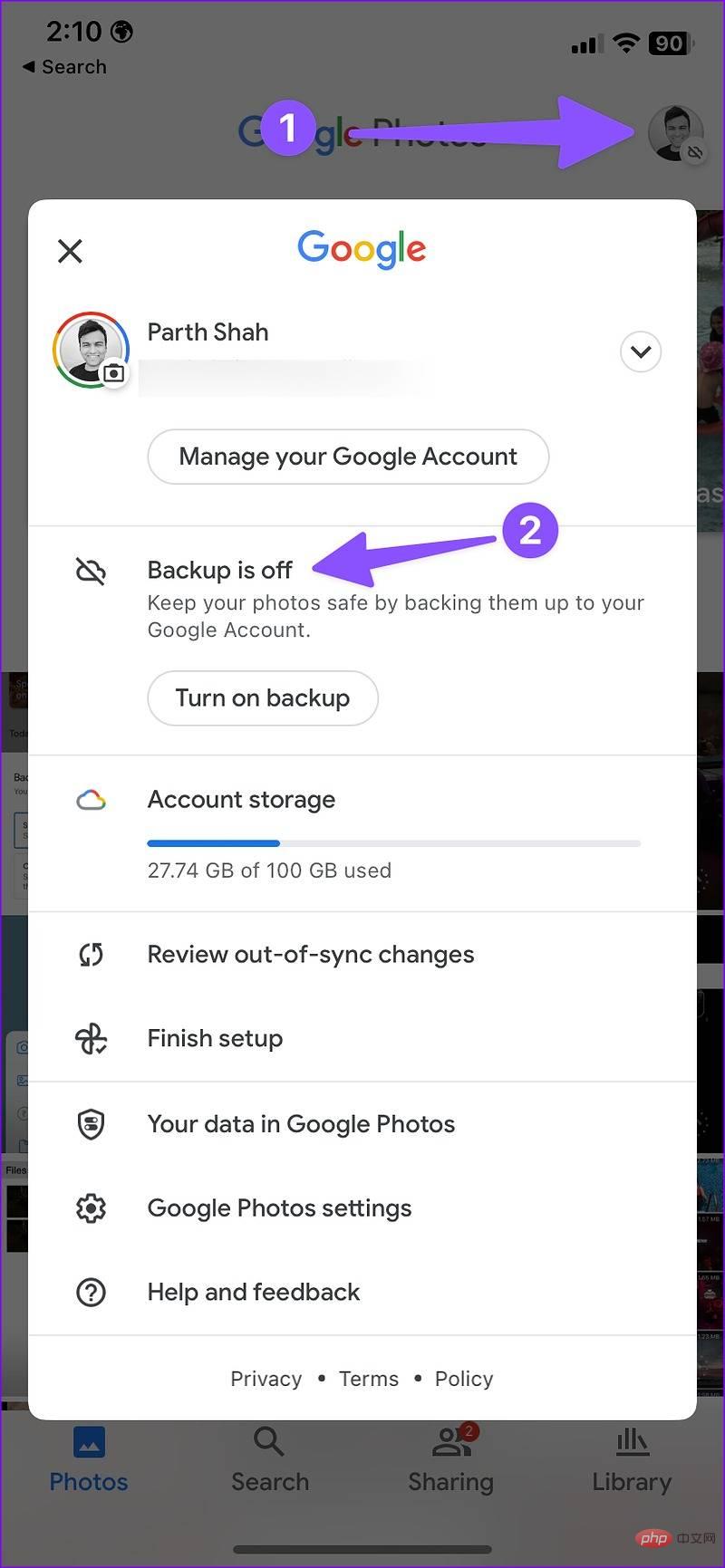
4단계: 백업 및 동기화 설정 메뉴가 열립니다. 저장용량 절약을 탭하고 확인
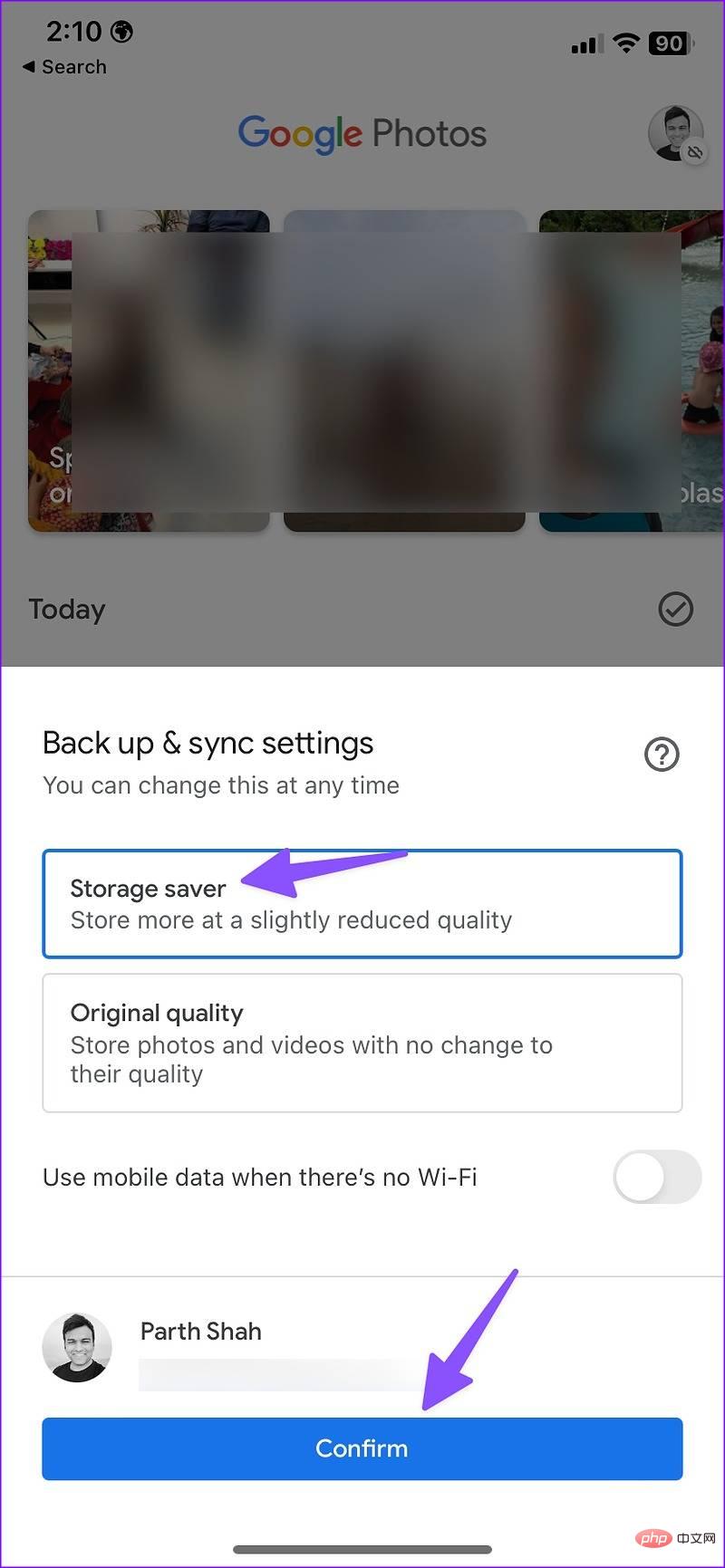
을 클릭하면 Google 포토가 Wi-Fi(또는 권한을 활성화한 경우 모바일 데이터)를 통해 미디어 업로드 프로세스를 시작합니다.
5단계: 업로드 프로세스가 완료되면 모든 기기에서 Google 포토를 통해 압축된 비디오 파일에 액세스할 수 있습니다.
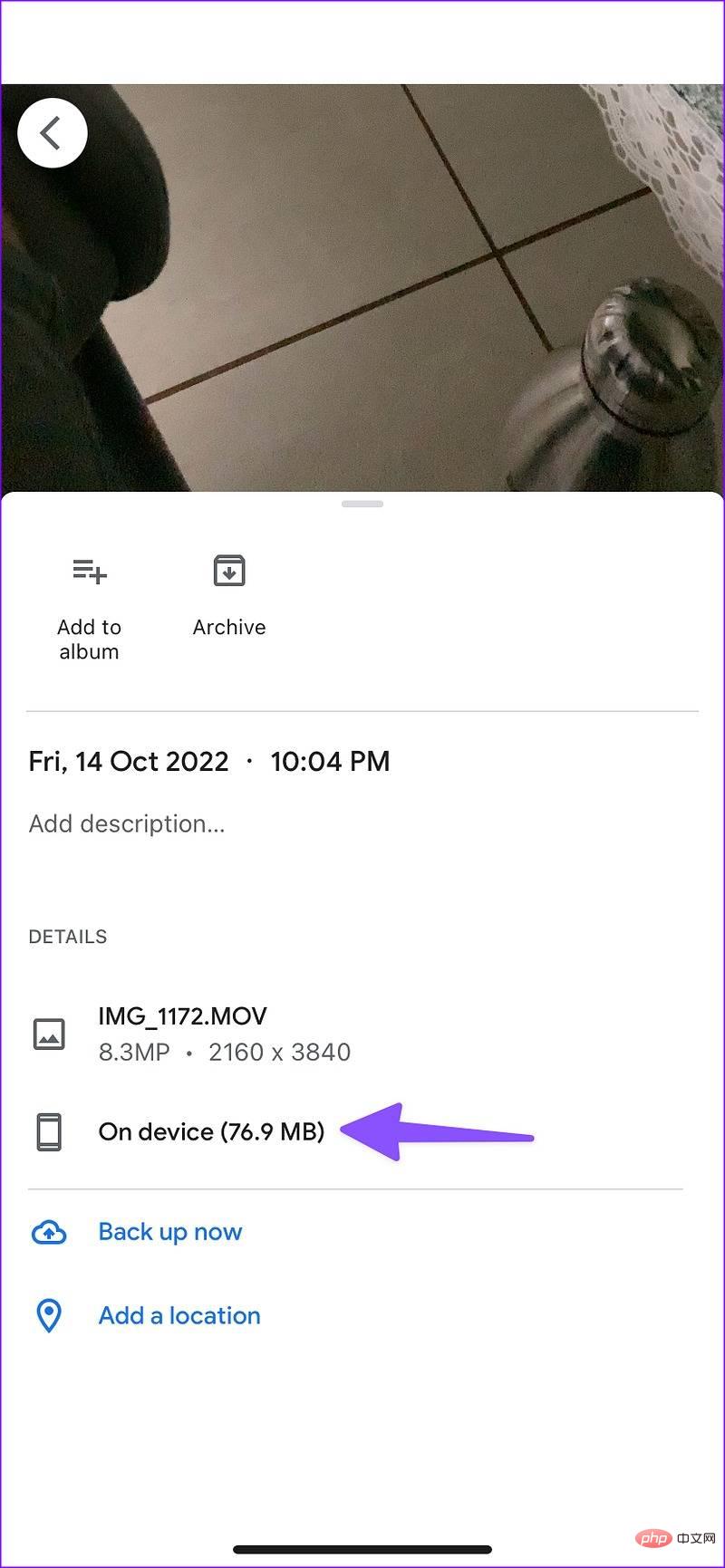
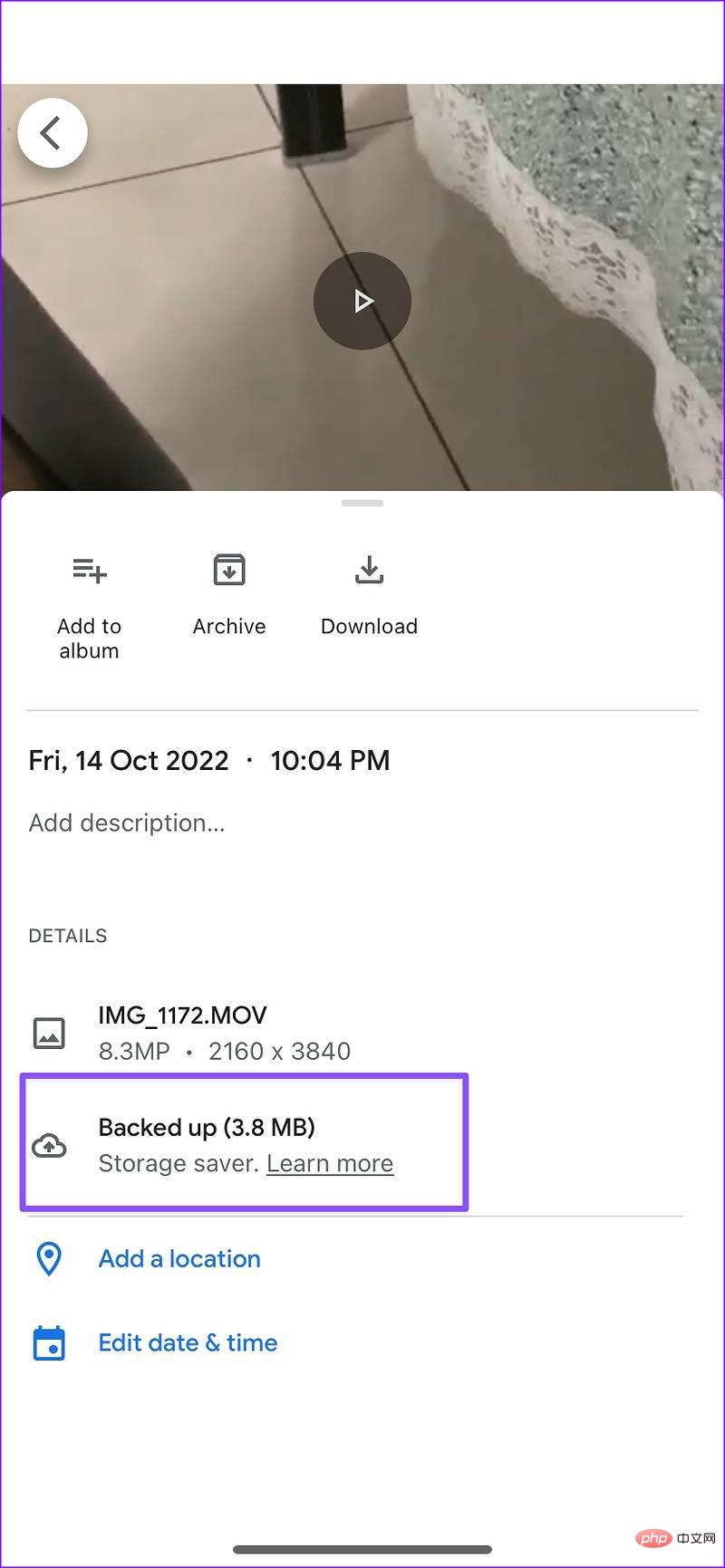
테스트에서는 Google 포토를 사용하여 75MB 비디오 파일을 3.8MB로 압축했습니다. 압축된 비디오 파일을 소셜 미디어에 공유할 준비가 되었습니다.
WhatsApp에서 대용량 동영상을 공유하면 서비스에서 수신자와 공유하기 전에 동영상을 압축합니다. WhatsApp 그룹을 직접 만들고 동일한 그룹에서 비디오를 공유하여 비디오 크기를 줄일 수 있습니다.
1단계: iPhone에서 WhatsApp을 엽니다.
2단계: 개인 그룹을 선택하세요.
3단계: 왼쪽 하단에 있는 + 아이콘을 탭하세요.
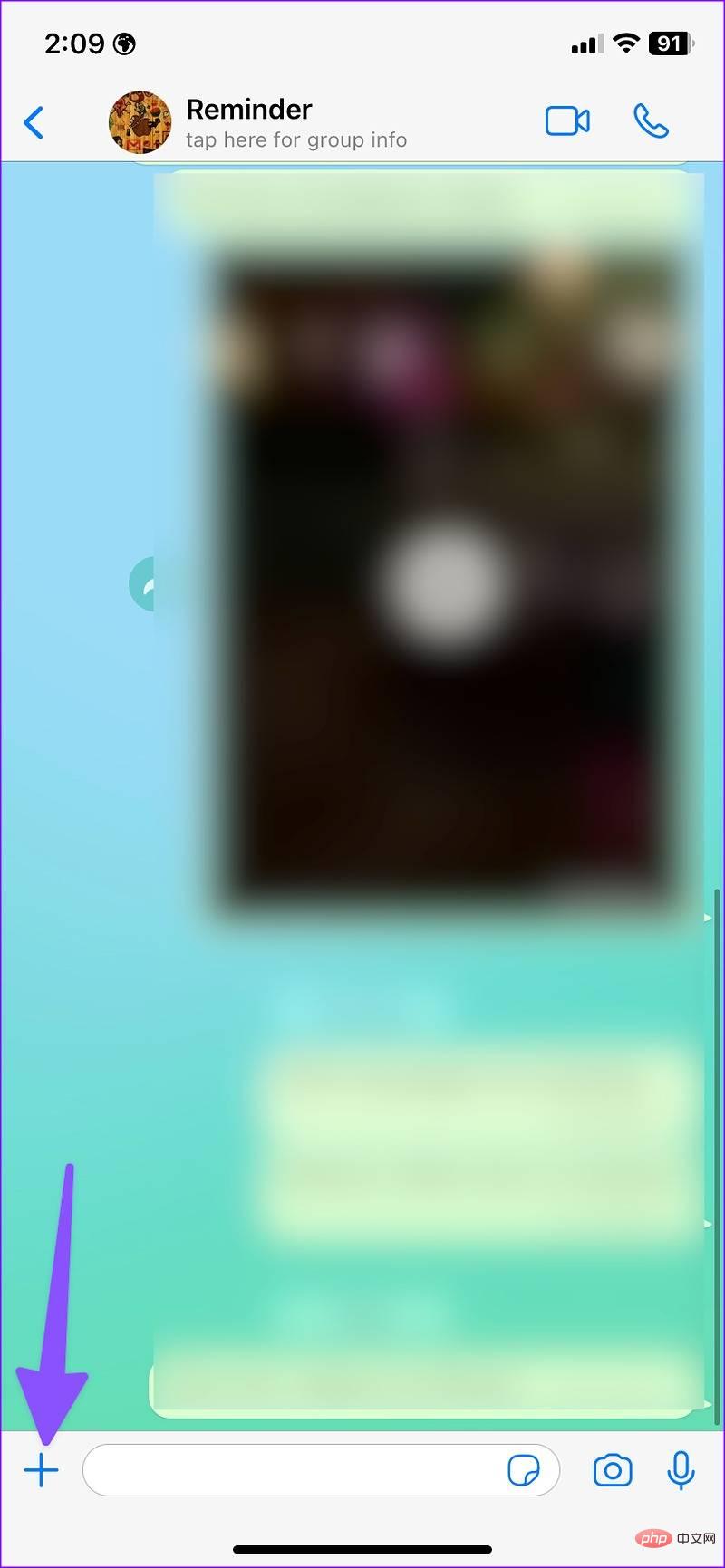
4단계: 사진 및 비디오 갤러리를 선택합니다.
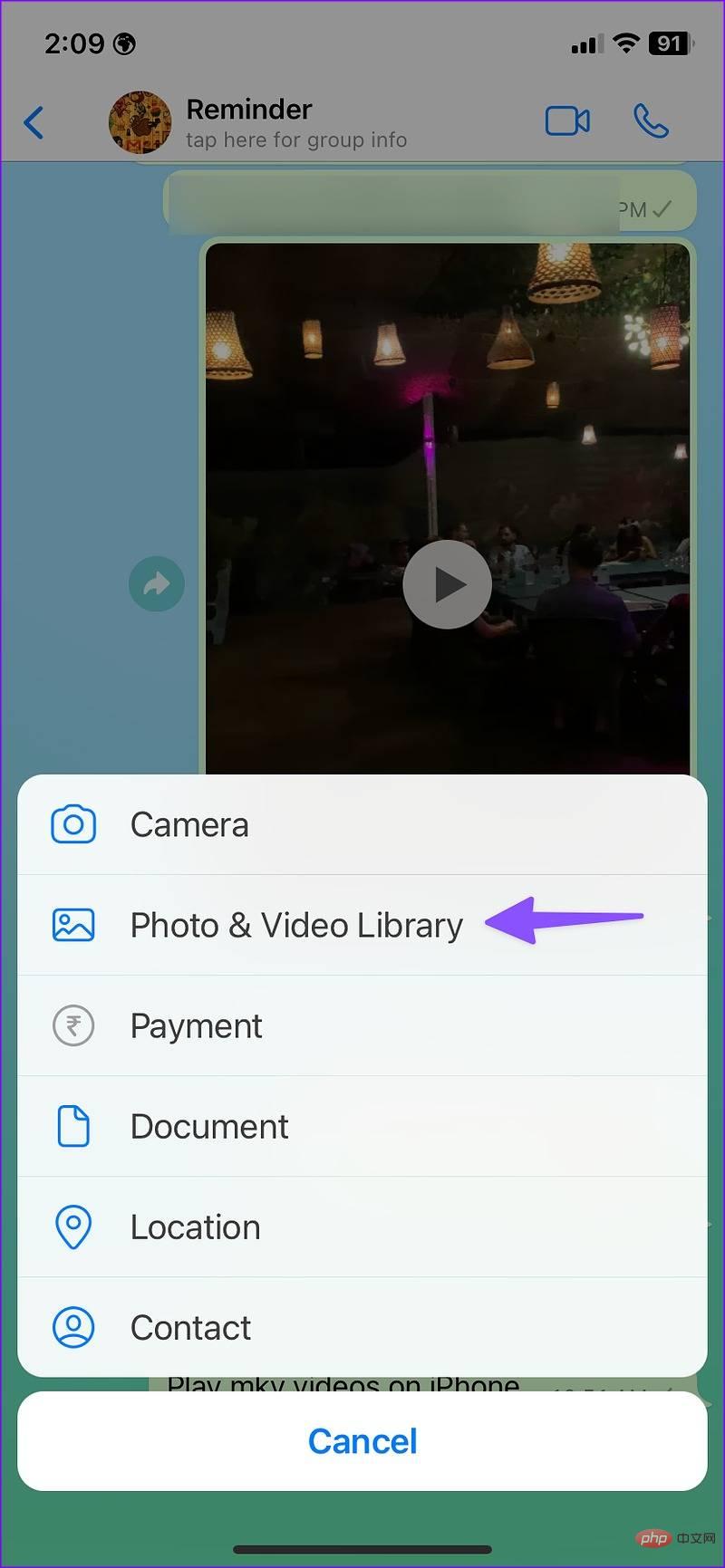
5단계: 압축하려는 동영상을 클릭하세요. 보내기 버튼을 클릭하세요.
6단계: WhatsApp 대화에서 비디오를 엽니다. "공유" 버튼을 클릭하세요.
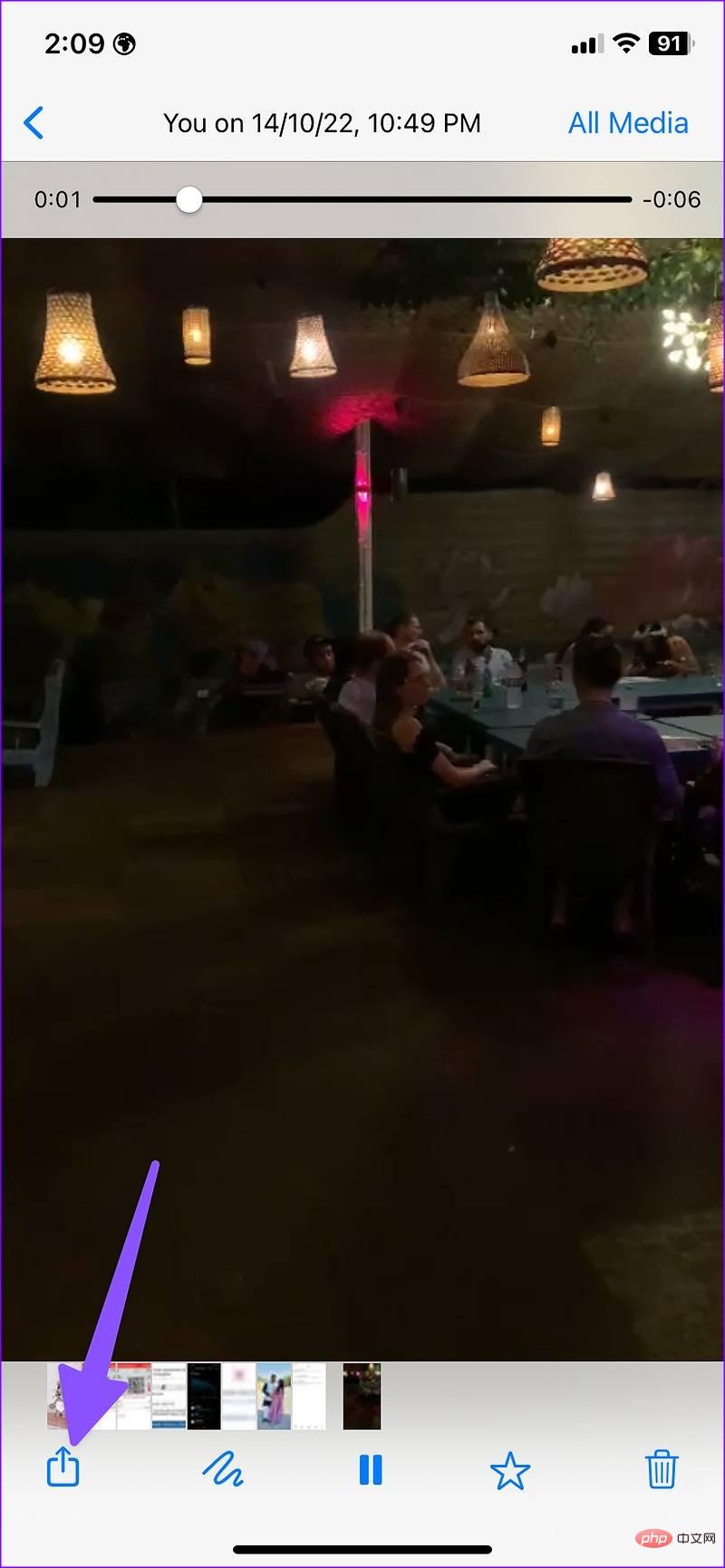
7단계: 압축된 비디오를 iPhone에 다운로드하려면 "저장"을 클릭하세요.
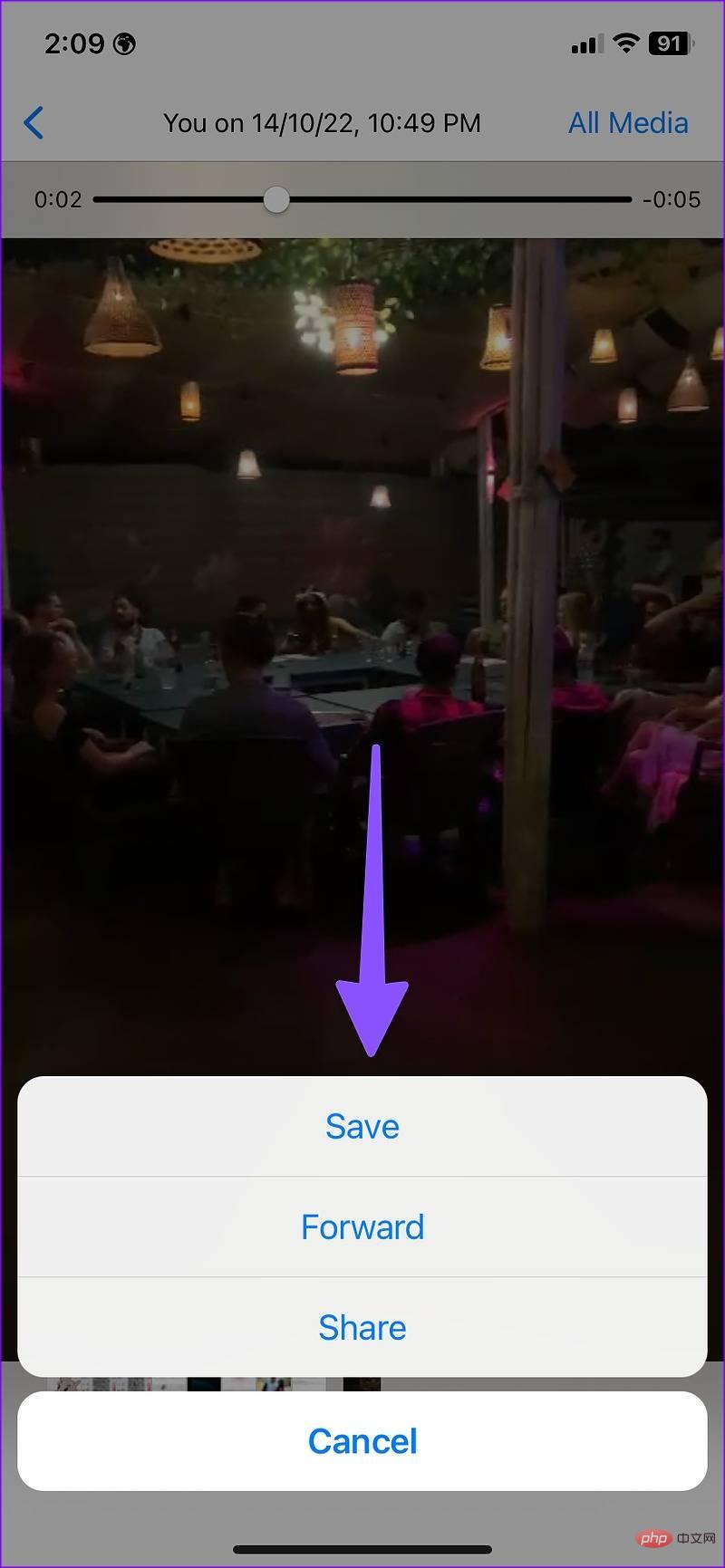
테스트에서 WhatsApp은 70MB 비디오를 1.5MB로 줄였습니다. 이는 또한 WhatsApp이 비디오를 전송할 때 적용하는 엄청난 압축을 보여줍니다. 매우 효율적이며 작업을 완료하기 위해 앱 스토어에서 타사 앱을 다운로드할 필요가 없습니다.
위 내용은 iPhone 비디오 크기를 줄이는 3가지 방법의 상세 내용입니다. 자세한 내용은 PHP 중국어 웹사이트의 기타 관련 기사를 참조하세요!